목차

Android 휴대전화에 저장된 연락처가 많지만 다른 사람이 보거나 액세스하는 것을 원하지 않습니까? 다행히 이 작업에 대한 몇 가지 해결 방법이 있습니다.
빠른 답변Android에서 연락처를 숨기려면 다음 단계를 따르세요.
1. 전화, Google 계정 또는 SIM과 같은 한 위치 에서 모든 연락처를 전송하거나 추가합니다.
2. Android 휴대전화에서 연락처 앱 을 실행합니다.
3. 화면에서 세 개의 세로 점 을 눌러 설정 을 엽니다.
4. "디스플레이 기본 설정" 을 탭하고 화면 하단에서 "사용자 지정" 을 탭합니다.
5. 연락처를 숨기려는 위치(예: "전화" )를 선택 취소합니다.
6. 상단에 있는 "✔" 기호 를 탭하세요.
또한보십시오: 내 GPU가 100%인 이유는 무엇입니까?다양한 Android 기기에서 연락처를 숨기는 방법에 대한 쉬운 방법이 포함된 광범위한 단계별 가이드를 만들었습니다. .
Android에서 연락처 숨기기
Android에서 연락처를 숨기는 방법이 궁금하다면 3가지 단계별 방법을 통해 이 작업을 빠르게 완료할 수 있습니다.
방법 #1: 연락처 앱을 사용하여 모든 연락처 숨기기
아래 방법을 사용하여 연락처 앱을 사용하여 Android 휴대전화의 모든 연락처를 숨깁니다.
1단계: 연락처 전송
미처 눈치채지 못했을 수도 있지만 연락처 앱 은 다른 위치(예: 전화, Google 계정, SIM ). 당신의 연락처 목록 숨길 연락처를 탭하고 한 위치 (예: 전화 )로 전송합니다.
할 수 없는 경우 연락처를 전송하고, 세부 정보를 복사한 후 삭제 하고 새 연락처를 만들어 한 곳에 모두 저장하십시오.
연락처 앱에서 "+" 아이콘 을 탭하고 연락처 세부 정보를 추가합니다. 상단의 화살표 아이콘 을 탭하고 저장 위치로 "전화" 를 선택합니다. "✔" 기호 를 탭합니다.
2단계: 연락처 숨기기
이제 숨기려는 모든 연락처가 같은 위치에 있으므로 휴대전화에서 연락처 앱 으로 이동합니다. 화면에서 3개의 세로 점 을 누르고 "디스플레이 기본 설정" 을 탭하여 설정 을 엽니다.
또한보십시오: iPhone에서 사진 공유를 중지하는 방법화면 하단에서 "사용자 지정" . 이제 숨기려는 연락처가 있는 위치(예: 전화 )를 선택 해제하고 상단의 "✔" 기호 를 누릅니다.
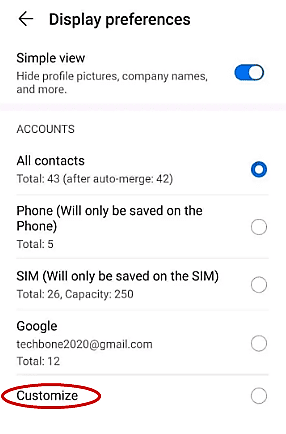 모두 완료!
모두 완료!이제 "전화" 에 저장된 모든 연락처가 숨겨집니다.
방법 #2: 삼성에서 연락처 숨기기
삼성 기기에는 Android OS가 있지만 다른 휴대전화와 설정이 약간 다릅니다. Samsung Android 기기에서 연락처를 숨기려면 아래 단계를 따르세요.
1단계: 보안 폴더 만들기
보안 폴더 는 특히 Android 기기에서 사용할 수 있는 앱으로, 연락처, 메시지 및 파일을 이동할 수 있습니다. 에게보안 폴더를 만들고 설정 > "생체 인식 및 보안" > "보안 폴더" 로 이동하여 삼성 계정<에 로그인합니다. 4>.
로그인한 후 잠금 유형 을 선택하고 "다음" 을 탭합니다. 선택한 잠금 유형을 입력하고 "계속" 을 누릅니다. 다시 입력하고 "확인" 을 누릅니다.
2단계: 보안 폴더에 연락처 추가
이제 보안 폴더를 설정했으므로 다음을 쉽게 할 수 있습니다. 가져오기 안드로이드 장치에서 연락처를 숨깁니다. 휴대전화에서 연락처 앱 을 열고 숨기려는 연락처를 탭합니다. 정보 아이콘 을 탭하여 연락처 세부 정보를 엽니다.
화면 우측 상단의 세로 점 3개 를 탭하고 '보안 폴더로 이동' 을 선택합니다. 잠금 유형에 따라 패턴, PIN 또는 암호를 사용하여 이동을 인증하고 "계속" 을 누릅니다.
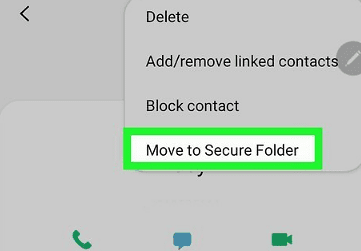 그게 다입니다!
그게 다입니다!보안 폴더로 이동하여 연락처 앱 을 열어 숨겨진 연락처를 확인합니다. 연락처를 이동한 것과 같은 방식으로 원하는 연락처를 밖으로 이동하여 숨김을 해제할 수 있습니다.
방법 #3: 타사 앱을 사용하여 연락처 숨기기
연락처를 숨기고 싶은 경우 Android 휴대전화에서 HiCont 라는 타사 앱을 사용하면 빠르게 작업을 수행할 수 있습니다. 휴대폰에 HiCont 앱을
- 다운로드 하세요.
- 원하는 잠금 유형 을 설정합니다.
- 복구 이메일을 추가하고 "완료" .
- 앱에 연락처 액세스 권한을 부여합니다.
- 숨기기 아이콘을 탭합니다 숨길 연락처 옆에 있는 "확인" 을 눌러 연락처를 숨깁니다.
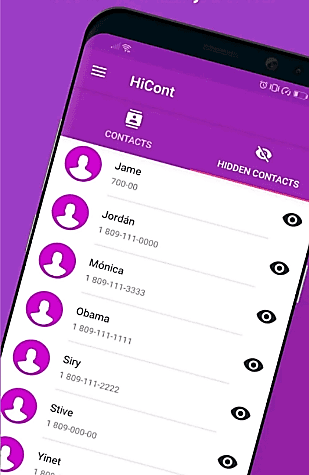 빠른 팁
빠른 팁숨김을 해제할 수 있는 모든 연락처는 숨겨진 연락처 섹션에서 숨김 해제 아이콘 을 탭하고 "선택 항목 복원" 을 선택합니다.
요약
여기에서 가이드에서 Android에서 연락처를 숨기는 방법에 대해 논의했습니다. 보안 폴더와 타사 앱을 사용하여 삼성 Android 기기에서 연락처를 숨기는 방법에 대해서도 논의했습니다.
다음 방법 중 하나를 사용하여 연락처의 개인 정보를 제어할 수 있기를 바랍니다.
자주 묻는 질문
문자 메시지를 숨기려면 어떻게 해야 합니까?휴대전화의 설정 앱 을 열고 "알림" 을 탭합니다. '최근 보낸 편지' 섹션에서 '더보기' 를 탭합니다. 메시지 앱 을 찾을 때까지 아래로 스크롤하고 토글을 탭하여 끕니다. 메시지 수신 시 알림을 받지 않으며 잠금 화면이나 드롭다운 메뉴에 표시되지 않습니다.
